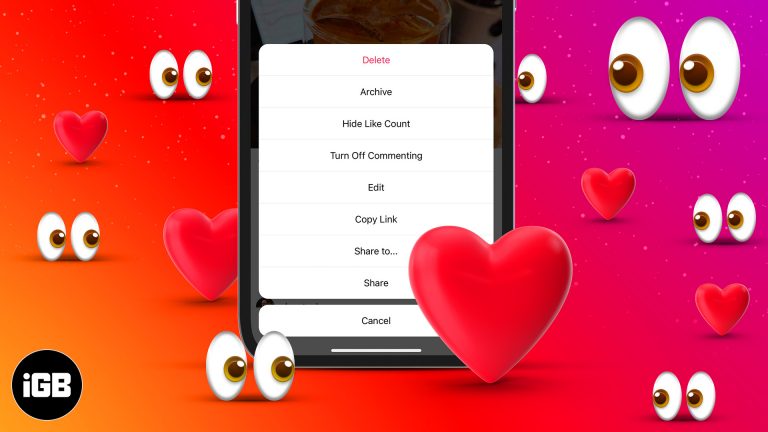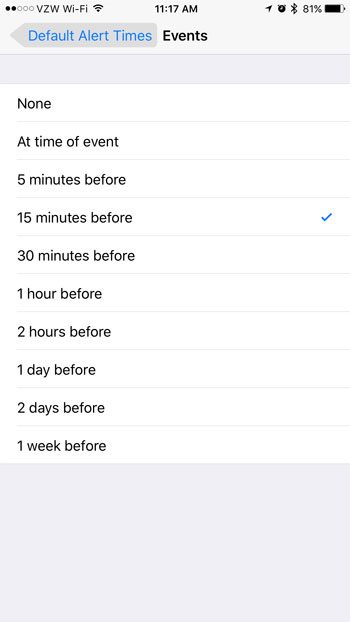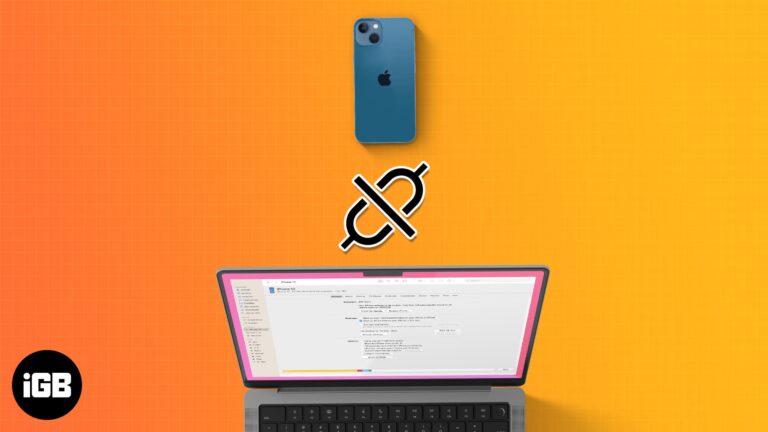Как очистить кэш в Windows 11: пошаговое руководство для начинающих
Очистка кэша в Windows 11 может дать вашему компьютеру новый старт, освободив место и повысив производительность. Это простой процесс, включающий несколько шагов, таких как использование инструмента очистки диска, очистка временных файлов и сброс кэша Microsoft Store. Давайте углубимся в подробные шаги, чтобы обеспечить бесперебойную работу вашей системы.
Как очистить кэш в Windows 11
Очистка кэша помогает ускорить работу вашей системы и устранить проблемы, вызванные поврежденными временными файлами. Следующие шаги помогут вам очистить различные типы кэша в Windows 11.
Шаг 1: Откройте очистку диска
Нажмите меню «Пуск» и введите «Очистка диска», затем выберите появившееся приложение.
Использование Disk Cleanup — самый простой способ удалить ненужные файлы. Этот инструмент сканирует вашу систему на наличие файлов, которые можно безопасно удалить, например, временные файлы, миниатюры и системные файлы.
Программы для Windows, мобильные приложения, игры - ВСЁ БЕСПЛАТНО, в нашем закрытом телеграмм канале - Подписывайтесь:)
Шаг 2: Выберите диск
Выберите диск, который вы хотите очистить (обычно это диск C:), и нажмите «ОК».
Диск C: обычно содержит операционную систему и большинство файлов, которые нужно очистить. Этот шаг гарантирует, что вы выбрали правильное место.
Шаг 3: Выберите файлы для удаления.
Установите флажки рядом с типами файлов, которые вы хотите удалить, например «Временные файлы» и «Миниатюры». Затем нажмите «ОК».
Disk Cleanup предлагает список категорий файлов. Убедитесь, что вы выбрали все ненужные, чтобы освободить как можно больше места.
Шаг 4: Очистите временные файлы
Нажмите Win + R, чтобы открыть диалоговое окно «Выполнить», введите «%temp%» и нажмите Enter. Выберите все файлы в папке и удалите их.
Временные файлы могут быстро накапливаться, занимая ценное дисковое пространство и потенциально замедляя работу вашей системы. Очистка этих файлов может повысить производительность вашего компьютера.
Шаг 5: Сброс кэша Microsoft Store
Нажмите Win + R, введите «wsreset.exe» и нажмите Enter. Подождите, пока командная строка завершит процесс.
Сброс кэша Microsoft Store может решить проблемы, связанные с установкой и обновлением приложений. Этот шаг очищает любой поврежденный кэш, который может быть причиной этих проблем.
После выполнения этих шагов ваша система избавится от ненужных файлов, освободив место и потенциально повысив производительность.
Советы по очистке кэша в Windows 11
- Регулярное техническое обслуживание: Регулярно очищайте кэш, чтобы обеспечить бесперебойную работу системы.
- Используйте средство проверки системных файлов: Запустите средство проверки системных файлов (sfc /scannow) для восстановления поврежденных системных файлов.
- Управление программами автозапуска: Отключите ненужные программы автозагрузки, чтобы сократить время загрузки.
- Оптимизируйте настройки хранилища: Используйте функцию «Контроль памяти» в Windows 11 для автоматизации процесса очистки.
- Резервное копирование важных файлов: Всегда создавайте резервные копии важных файлов перед выполнением любых серьезных очисток системы.
Часто задаваемые вопросы
Что такое кэш?
Кэш — это набор временных файлов, которые помогают ускорить процессы за счет хранения данных для быстрого доступа.
Приведет ли очистка кэша к удалению моих личных файлов?
Нет, очистка кэша удаляет только временные файлы и системные файлы, оставляя ваши личные файлы нетронутыми.
Как часто следует очищать кэш?
Рекомендуется очищать кэш каждые несколько месяцев или всякий раз, когда вы замечаете падение производительности системы.
Может ли очистка кэша исправить системные ошибки?
Он может решить проблемы, вызванные поврежденными временными файлами, но не исправит все системные ошибки. Может потребоваться дальнейшее устранение неполадок.
Есть ли риск при очистке кэша?
Очистка кэша, как правило, безопасна, но всегда разумно заранее сделать резервную копию важных данных.
Краткое содержание
- Откройте Очистку диска.
- Выберите Диск.
- Выберите файлы для удаления.
- Очистите временные файлы.
- Сбросьте кэш Microsoft Store.
Заключение
Очистка кэша в Windows 11 — простой способ повысить производительность компьютера и решить мелкие проблемы. Выполняя шаги, описанные выше, вы гарантируете, что ваша система свободна от ненужных файлов, которые могут ее тормозить. Регулярное обслуживание, включая очистку кэша, может продлить срок службы вашего компьютера и поддерживать его оптимальную работу.
Понимание того, как очистить кэш в Windows 11, не только решает проблемы, но и предотвращает будущие проблемы. Это простой, но эффективный способ поддержания работоспособности вашей системы. Для получения более подробных руководств и советов не стесняйтесь изучать дополнительные ресурсы или обращаться к техническим сообществам в Интернете. Так что вперед, дайте вашему компьютеру необходимое обновление и наслаждайтесь улучшенной производительностью.
Программы для Windows, мобильные приложения, игры - ВСЁ БЕСПЛАТНО, в нашем закрытом телеграмм канале - Подписывайтесь:)